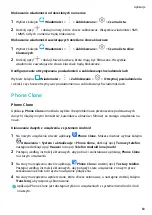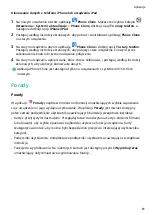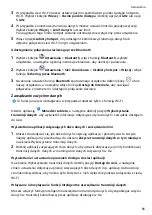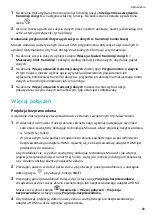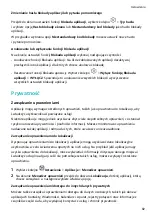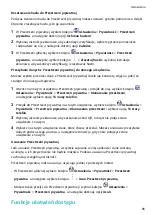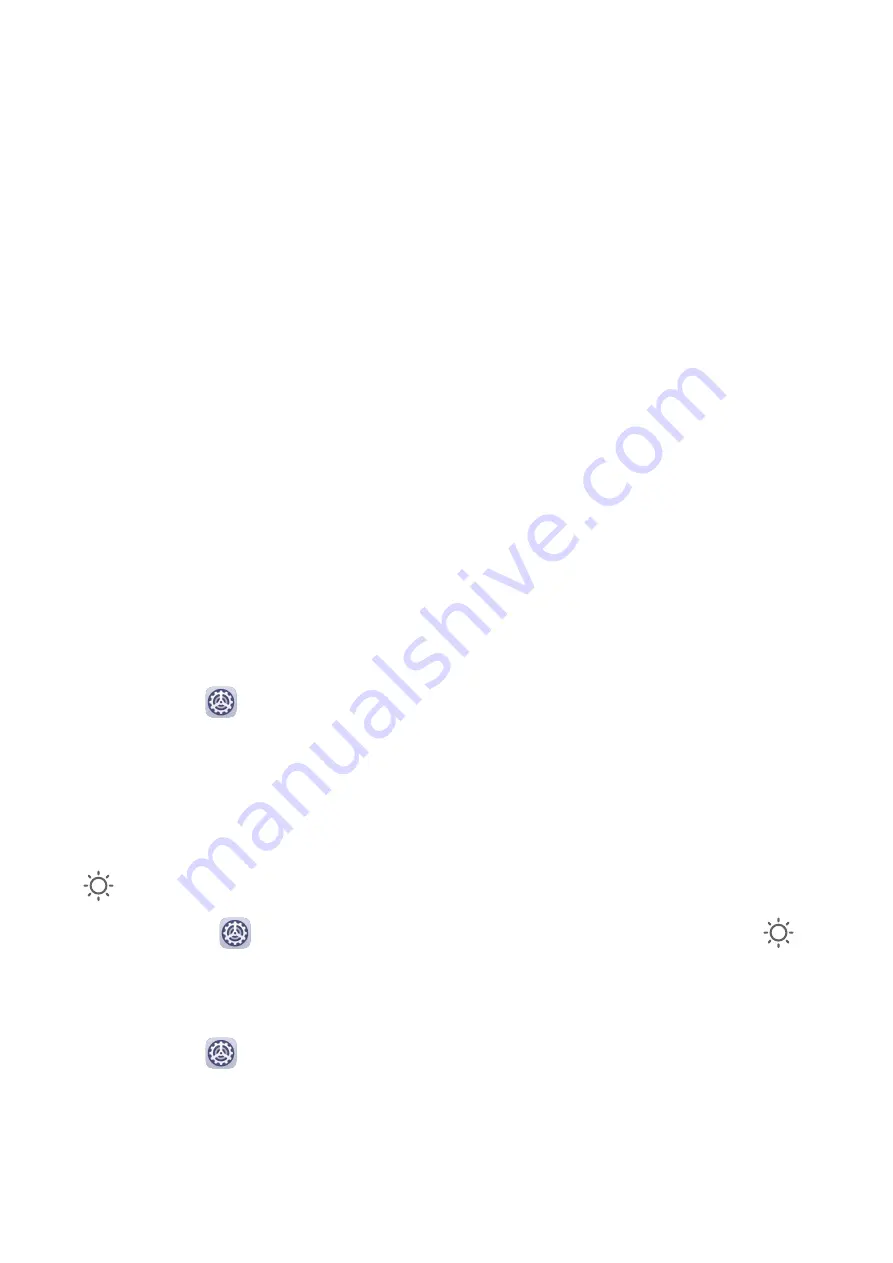
Dodawanie aplikacji do szuflady na ekranie głównym
W trybie Klasyczny możesz przeciągnąć palcem w górę na ekranie głównym, aby wyświetlać
szufladę z aplikacjami. Dotknij aplikacji, którą chcesz dodać, i przytrzymaj ją, aż urządzenie
zawibruje, a następnie przeciągnij aplikację w odpowiednie miejsce na ekranie głównym.
Przenoszenie aplikacji z powrotem do widoku klasycznego
Dotknij i przytrzymaj ikonę aplikacji, aż urządzenie zawibruje, a następnie dotknij opcji Usuń.
To działanie spowoduje wyłącznie usunięcie ikony aplikacji z ekranu głównego, a nie
usunięcie samej aplikacji.
Nadal znajdziesz ją w widoku klasycznym.
Wyłączanie widoku klasycznego
Aby wyłączyć widok klasyczny, wybierz dla opcji Styl ekranu głównego wartość
Standardowy.
Wyświetlacz i jasność
Jasność, kolor i temperatura barwowa
Możesz ustawić jasność ekranu, tryb kolorów i temperaturę barwową zgodnie
z preferencjami.
Automatyczna regulacja jasności ekranu
Wybierz kolejno
Ustawienia > Wyświetlacz i jasność i włącz funkcję Automatycznie.
Jasność będzie automatycznie regulowana w zależności od jasności otoczenia.
Ręczna regulacja jasności ekranu
Jasność ekranu można dostosować ręcznie dowolną z poniższych metod:
•
Przeciągnij pasek stanu w dół, aby otworzyć panel powiadomień. Przesuń suwak w sekcji
, aby dostosować jasność ekranu.
•
Wybierz kolejno
Ustawienia > Wyświetlacz i jasność. Przesuń suwak w sekcji
, aby
dostosować jasność ekranu.
Dostosowywanie trybu kolorów
Wybierz kolejno
Ustawienia > Wyświetlacz i jasność > Kolor > Tryb kolorów i
temperatura barwowa, a następnie wybierz preferowany tryb kolorów. Tryb Normalne nie
nadwyręża oczu, w związku z czym zalecamy korzystanie z niego.
•
Normalne: naturalne odcienie kolorów
•
Wyraziste: żywe odcienie kolorów
Ustawienia
72